win11显示蓝牙图标的方法 win11怎么显示蓝牙图标
更新时间:2023-06-20 15:21:44作者:zheng
有些用户发现自己的win11电脑不显示蓝牙的图标,无法判断蓝牙的情况,想要显示出来但不知道该如何设置,今天小编教大家win11显示蓝牙图标的方法,操作很简单,大家跟着我的方法来操作吧。
具体方法:
1.在任务栏中点击WiFi图标,在页面中选择蓝牙单击右键。选择【设置】。
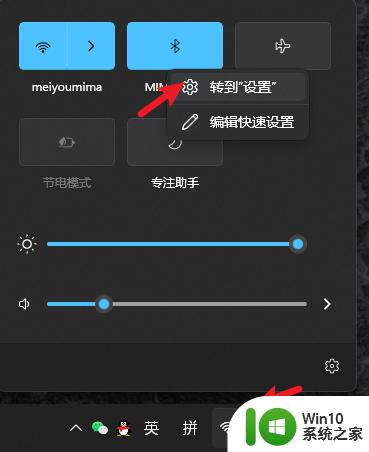
2.在页面中点击【更多蓝牙设置】。
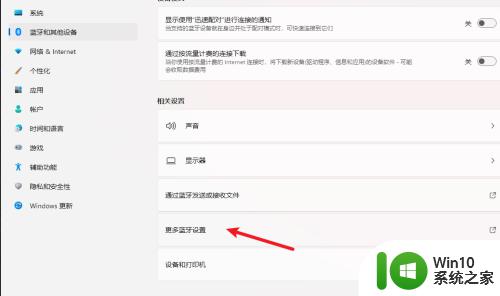
3.在选项中选择【在通知区域显示蓝牙图标】,点击应用。
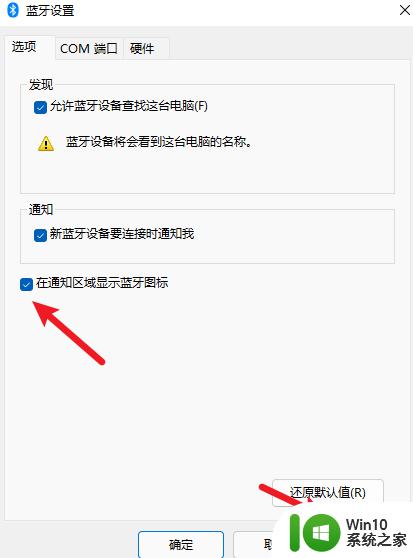
4.蓝牙图标显示成功。
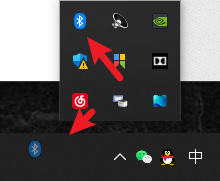
以上就是win11显示蓝牙图标的方法的全部内容,有出现这种现象的小伙伴不妨根据小编的方法来解决吧,希望能够对大家有所帮助。
win11显示蓝牙图标的方法 win11怎么显示蓝牙图标相关教程
- win11笔记本蓝牙图标没了 Win11蓝牙图标不见了怎么修复
- win11蓝牙图标不见了怎么恢复 win11蓝牙图标消失怎么找回
- win10不小心把蓝牙图标删除了 Win11蓝牙图标丢失了怎么恢复
- win11wifi蓝牙图标不见了 win11蓝牙图标消失了怎么办
- win11笔记本电脑蓝牙图标不见了怎么办 Win11蓝牙图标不见了怎么恢复
- win11电脑蓝牙图标不见了如何解决 win11系统没有蓝牙图标怎么办
- win11显示全部图标 Win11任务栏显示全部图标设置方法
- win11连接蓝牙鼠标 Win11蓝牙鼠标连接方法
- windows11桌面图标不显示怎么解决 win11桌面图标显示不全怎么办
- win11桌面显示计算机的方法 win11怎么显示计算机桌面图标
- win11任务栏显示全部图标的方法 win11右下角任务栏图标怎么全部显示
- win11无法连接蓝牙鼠标的解决教程 win11系统蓝牙鼠标连接不上怎么回事
- win11系统启动explorer.exe无响应怎么解决 Win11系统启动时explorer.exe停止工作如何处理
- win11显卡控制面板不见了如何找回 win11显卡控制面板丢失怎么办
- win11安卓子系统更新到1.8.32836.0版本 可以调用gpu独立显卡 Win11安卓子系统1.8.32836.0版本GPU独立显卡支持
- Win11电脑中服务器时间与本地时间不一致如何处理 Win11电脑服务器时间与本地时间不同怎么办
win11系统教程推荐
- 1 win11安卓子系统更新到1.8.32836.0版本 可以调用gpu独立显卡 Win11安卓子系统1.8.32836.0版本GPU独立显卡支持
- 2 Win11电脑中服务器时间与本地时间不一致如何处理 Win11电脑服务器时间与本地时间不同怎么办
- 3 win11系统禁用笔记本自带键盘的有效方法 如何在win11系统下禁用笔记本自带键盘
- 4 升级Win11 22000.588时提示“不满足系统要求”如何解决 Win11 22000.588系统要求不满足怎么办
- 5 预览体验计划win11更新不了如何解决 Win11更新失败怎么办
- 6 Win11系统蓝屏显示你的电脑遇到问题需要重新启动如何解决 Win11系统蓝屏显示如何定位和解决问题
- 7 win11自动修复提示无法修复你的电脑srttrail.txt如何解决 Win11自动修复提示srttrail.txt无法修复解决方法
- 8 开启tpm还是显示不支持win11系统如何解决 如何在不支持Win11系统的设备上开启TPM功能
- 9 华硕笔记本升级win11错误代码0xC1900101或0x80070002的解决方法 华硕笔记本win11升级失败解决方法
- 10 win11玩游戏老是弹出输入法解决方法 Win11玩游戏输入法弹出怎么办
win11系统推荐
- 1 win11系统下载纯净版iso镜像文件
- 2 windows11正式版安装包下载地址v2023.10
- 3 windows11中文版下载地址v2023.08
- 4 win11预览版2023.08中文iso镜像下载v2023.08
- 5 windows11 2023.07 beta版iso镜像下载v2023.07
- 6 windows11 2023.06正式版iso镜像下载v2023.06
- 7 win11安卓子系统Windows Subsystem For Android离线下载
- 8 游戏专用Ghost win11 64位智能装机版
- 9 中关村win11 64位中文版镜像
- 10 戴尔笔记本专用win11 64位 最新官方版